VLC плейърът все още не е добавил поддръжка за Chromecast. VLC плейърът може да възпроизвежда почти всякакъв вид файл и има някои страхотни функции, които иначе липсват в медийните плейъри по подразбиране, които идват с нашите операционни системи. Хората го използват над своите плейъри по подразбиране, просто защото е толкова невероятно и липсата на поддръжка за Chromecast е проблем. Една страхотна функция на VLC е възможността за зареждане на външни субтитри. Windows Media Player просто няма да ви позволи да направите това и тъй като VLC все още не поддържа Chromecast, ние нямаме толкова много опции по отношение на медийни плейъри, които да направят това вместо нас. Това обаче не означава, че нямаме възможности. Ето два начина за поточно предаване на видео/филм към Chromecast и зареждане на външни субтитри от вашия Mac или PC.
AirFlow – настолно приложение
AirFlow е безплатно настолно приложение, достъпно както за OS X, така и за Windows, което поддържа много различни видео формати и също така ви позволява да зареждате субтитри от външен файл във вашата система. Просто инсталирайте приложението и плъзнете и пуснете файла, който искате да възпроизведете, в приложението. Щракнете върху бутона Cast в горната част, за да се свържете с вашето устройство Chromecast.

След като файлът бъде добавен, отворете падащото меню „Субтитри“ под визуализацията на видеоклипа. Изберете ‘Load External’ и прегледайте и изберете файла със субтитри. Субтитрите вече ще се показват на вашия телевизор/монитор. Можете да персонализирате цвета и размера на субтитрите.
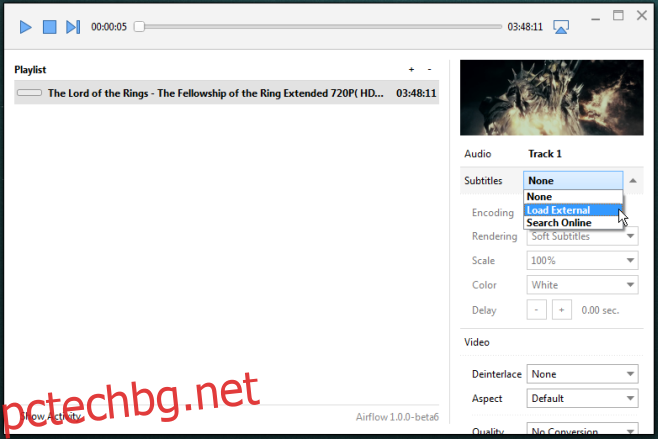
Видеопоток – приложение за Chrome
Приложението Videostream Chrome е едно от най-популярните приложения за Chrome за предаване към Chromecast. Отворете видеоклипа си в приложението Videostream и щракнете върху бутона „Настройки на езика“ до лентата за търсене.
В изскачащия прозорец с езикови настройки щракнете върху бутона „Добавяне на външен файл със субтитри“ и потърсете и изберете файла със субтитри. Затворете езиковите настройки и се насладете на филма си, пълен със субтитри. Трябва да имате инсталирано официалното разширение Chromecast в Chrome.
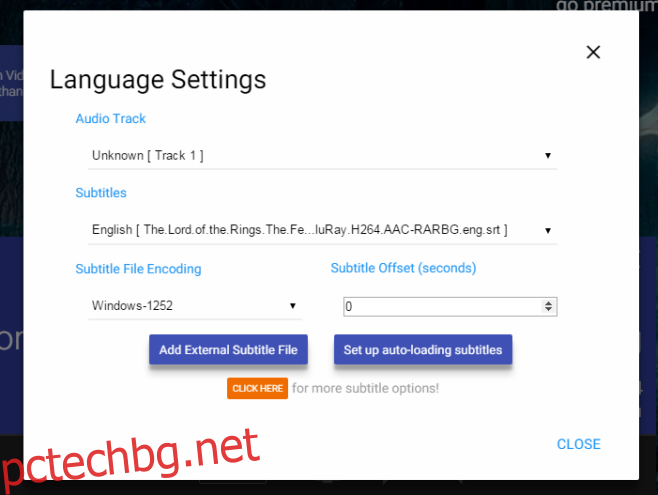
Инсталирайте Videostream от уеб магазина на Chrome

